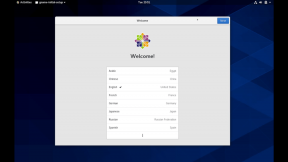Πώς να διορθώσετε τον ήχο στο OBS Studio
μικροαντικείμενα / / January 21, 2022
Όπως κάθε άλλο λογισμικό, το OBS δεν είναι επίσης απαλλαγμένο από σφάλματα. Κατά τη διάρκεια της χρήσης σας, ενδέχεται να αντιμετωπίσετε διάφορα είδη προβλημάτων. Και ένα τέτοιο πρόβλημα είναι ότι ο ήχος δεν λειτουργεί στο OBS Studio. Οι χρήστες έχουν καταγράψει τα παράπονά τους ότι ο ήχος σταματά να λειτουργεί ξαφνικά στο OBS, αν και οι άλλες λειτουργίες συνεχίζονται ως συνήθως. Λοιπόν, αν αντιμετωπίζετε το ίδιο πρόβλημα και αναζητάτε μια γρήγορη λύση, έχουμε τις κατάλληλες λύσεις για εσάς.
Το OBS ή το Open Broadcaster Software είναι αποκλειστικό λογισμικό ανοιχτού κώδικα για εγγραφή βίντεο και ζωντανή ροή. Η εφαρμογή OBS είναι διαθέσιμη για όλες τις πλατφόρμες Windows, Linux και Mac, καθιστώντας την ένα λογισμικό πολλαπλών πλατφορμών. Το OBS σάς παρέχει σίγουρα μια από τις πιο αξιόπιστες πλατφόρμες εγγραφής βίντεο με απόδοση υψηλής ποιότητας σε πραγματικό χρόνο, απεριόριστες σκηνές και UI Modular Dock. Επιπλέον, ο βελτιωμένος πίνακας ρυθμίσεων παρέχει πολλές χρήσιμες επιλογές διαμόρφωσης για τη μετάδοση και τη ροή σας.
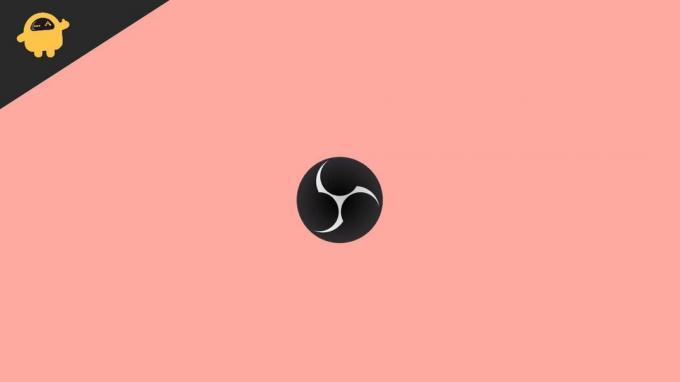
Περιεχόμενα σελίδας
-
Πώς να διορθώσετε την έλλειψη ήχου στο OBS Studio;
- Μέθοδος 1: Κατάργηση σίγασης OBS
- Μέθοδος 2: Ελέγξτε για ρυθμίσεις ήχου
- Μέθοδος 3: Απενεργοποιήστε την παρακολούθηση ήχου
- Μέθοδος 4: Ενημέρωση προγραμμάτων οδήγησης ήχου
- συμπέρασμα
Πώς να διορθώσετε την έλλειψη ήχου στο OBS Studio;
Τα προβλήματα ήχου ήταν αρκετά κοινά με το OBS Studio. Οι χρήστες συνεχίζουν να αντιμετωπίζουν διάφορα προβλήματα που σχετίζονται με τον ήχο και μερικοί επεξεργάζονται επίσης τις λύσεις του. Αν πάτε στο φόρουμ, θα βρείτε πολλές απαντήσεις από χρήστες για το ίδιο πρόβλημα, αλλά οι περισσότερες από αυτές δεν φαίνεται να λειτουργούν στην περίπτωσή σας. Επομένως, σήμερα αντιμετωπίσαμε το πραγματικό πρόβλημα και προσπαθήσαμε να βρούμε κάποιες νόμιμες λύσεις για να επιδιορθώσετε τον ήχο στο OBS Studio.
Μέθοδος 1: Κατάργηση σίγασης OBS
Εάν τυχαία, η εφαρμογή OBS στη συσκευή σας έχει τεθεί σε σίγαση, δεν θα ακούσετε τον ήχο σε αυτήν την περίπτωση. Επομένως, η πρώτη μας προσπάθεια θα ήταν να καταργήσουμε τη σίγαση του OBS και να δούμε αν αυτό επιλύει τα πάντα.
- Κάντε δεξί κλικ στο εικονίδιο του ηχείου στη γραμμή εργασιών σας.
- Επιλέξτε «Open Volume Mixer».
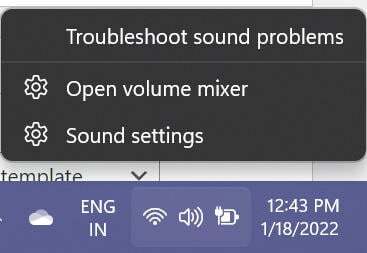
- Τώρα, εντοπίστε το εικονίδιο OBS και κάντε κλικ σε αυτό για να το καταργήσετε τη σίγαση.
Μόλις τελειώσετε, ελέγξτε εάν το OBS μπορεί τώρα να αναπαράγει ήχο ή όχι. Εάν εξακολουθεί να μην λειτουργεί ή αν το OBS σας έχει ήδη καταργήσει τη σίγαση, τότε εργαστείτε στις επόμενες διορθώσεις.
Μέθοδος 2: Ελέγξτε για ρυθμίσεις ήχου
Πολλές φορές, το λογισμικό μπορεί απλώς να αποτύχει να λάβει τον ήχο λόγω σφαλμάτων υλικού με τα ακουστικά ή το ηχείο σας. Ευτυχώς, μπορείτε να ελέγξετε για τέτοια σφάλματα πολύ εύκολα και να τα διορθώσετε εάν κάτι φαίνεται λάθος. Μπορείτε να ελέγξετε για τις ρυθμίσεις ήχου στη συσκευή σας ακολουθώντας αυτά τα βήματα:
- Πατήστε το πλήκτρο Win + R για να ανοίξετε την εντολή Εκτέλεση.
- Πληκτρολογήστε "Control" και κάντε κλικ στο Ok για να ανοίξετε τον Πίνακα Ελέγχου.
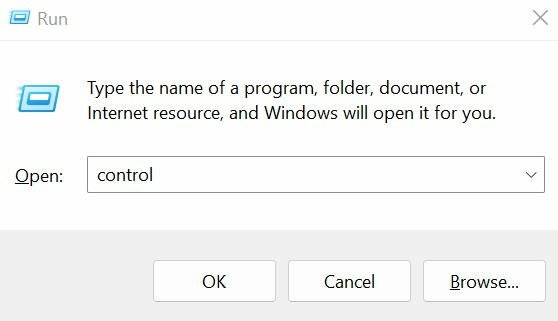
- Κάντε κλικ στην επιλογή «Προβολή κατά» και επιλέξτε Μικρά εικονίδια από το αναπτυσσόμενο μενού.

Διαφημίσεις
- Κάντε δεξί κλικ στο παράθυρο Ήχος, ενεργοποιήστε την «Εμφάνιση απενεργοποιημένων συσκευών» και κάντε κλικ στο OK.
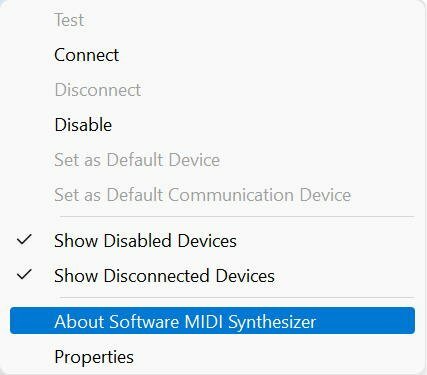
- Στην καρτέλα Αναπαραγωγή, επιλέξτε τη συσκευή που χρησιμοποιείτε (Ηχείο ή Ακουστικό) και κάντε κλικ στο κουμπί Ορισμός προεπιλογής.

- Τώρα, μεταβείτε στις Ιδιότητες.
- Επιλέξτε την καρτέλα Επίπεδα και σύρετε το ρυθμιστικό έντασης για να αυξήσετε την ένταση.
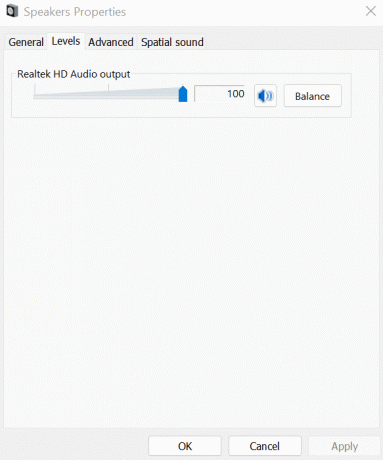
Διαφημίσεις
- Στη συνέχεια, κάντε κλικ στην καρτέλα Για προχωρημένους και επιλέξτε «Να επιτρέπεται στις εφαρμογές ο αποκλειστικός έλεγχος αυτής της συσκευής» και πατήστε το κουμπί OK.

- Επιστρέψτε στην καρτέλα Αναπαραγωγή και επιλέξτε Διαμόρφωση.
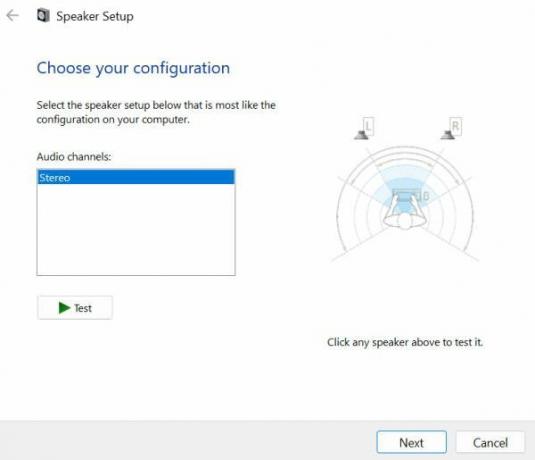
- Επιλέξτε Stereo από το αναπτυσσόμενο μενού και κάντε κλικ στο επόμενο για να ολοκληρώσετε τη διαμόρφωση.
Αφού ορίσετε τη σωστή διαμόρφωση, το OBS θα πρέπει να μπορεί να πιάσει τον ήχο της επιφάνειας εργασίας άνετα. Ωστόσο, ακόμα και μετά από αυτό, εξακολουθείτε να αντιμετωπίζετε προβλήματα ήχου, τότε μπορεί να οφείλεται σε άλλες αιτίες. Ίσως θα πρέπει να προχωρήσετε στην επόμενη επιδιόρθωση για να βρείτε την απάντησή σας.
Μέθοδος 3: Απενεργοποιήστε την παρακολούθηση ήχου
Από προεπιλογή, η παρακολούθηση ήχου είναι ενεργοποιημένη στο OBS Studio. Ωστόσο, η απενεργοποίησή του έχει παρατηρηθεί ότι έχει εξαλείψει τα προβλήματα ήχου με το OBS για πολλούς χρήστες. Τα βήματα για την απενεργοποίηση της παρακολούθησης ήχου είναι τα εξής:
- Εκκινήστε το OBS Studio στον υπολογιστή σας.
- Μεταβείτε στις Ρυθμίσεις και επιλέξτε Ήχος.
- Τώρα, στην ενότητα Για προχωρημένους, αλλάξτε τη Συσκευή παρακολούθησης σε κάτι διαφορετικό από το ακουστικό σας.
- Αποθηκεύστε τις αλλαγές και αυτό θα επιλύσει το πρόβλημα με το OBS Studio.
Μέθοδος 4: Ενημέρωση προγραμμάτων οδήγησης ήχου
Τελευταίο αλλά εξίσου σημαντικό, οι οδηγοί τις περισσότερες φορές αποδεικνύονται ότι είναι η ρίζα των προβλημάτων. Και αν στην περίπτωσή σας, καμία από τις παραπάνω λύσεις δεν διορθώνει, μπορεί να είναι σφάλμα του προγράμματος οδήγησης ήχου. Εάν χρησιμοποιείτε ένα παλιό πρόγραμμα οδήγησης, ενδέχεται να υπάρχουν ορισμένα προβλήματα ασυμβατότητας με τα ακουστικά ή το ηχείο σας που προκαλεί αυτό το πρόβλημα. Επομένως, η ενημέρωση των προγραμμάτων οδήγησης ήχου φαίνεται ως η καλύτερη επιλογή σε αυτήν την περίπτωση.
- Μεταβείτε στο μενού Έναρξη και αναζητήστε τη Διαχείριση Συσκευών.
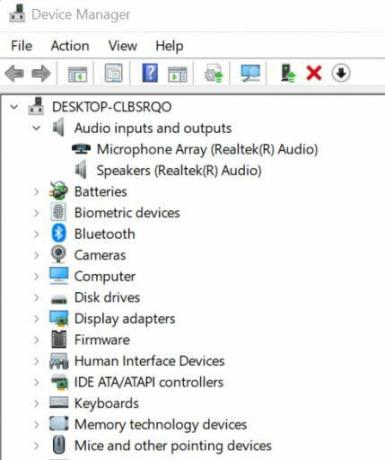
- Τώρα, κάντε διπλό κλικ στις εισόδους και εξόδους ήχου.
- Κάντε δεξί κλικ στο σετ μικροφώνου-ακουστικού ή στο ηχείο με βάση τη συσκευή που χρησιμοποιείτε.
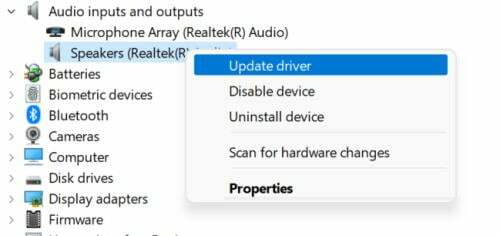
- Επιλέξτε Ενημέρωση προγράμματος οδήγησης.
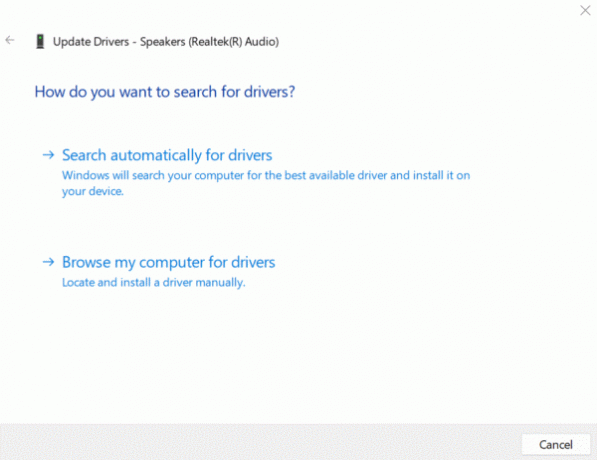
- Κάντε κλικ στην Αυτόματη αναζήτηση για προγράμματα οδήγησης.
συμπέρασμα
Τα προβλήματα ήχου με το OBS Studio είναι ένα πολύ συχνό πρόβλημα τον τελευταίο καιρό. Ωστόσο, έχοντας αυτά τα κόλπα στο χέρι σας, πιθανότατα θα βρείτε την απάντηση στο γιατί η OBS αντιμετωπίζει τέτοιο πρόβλημα. Δεδομένου ότι οι περισσότεροι χρήστες έχουν βρει την απενεργοποίηση της παρακολούθησης ήχου ως αποτελεσματική λύση, σας συμβουλεύουμε να ξεκινήσετε με αυτήν. Ωστόσο, εάν αυτό δεν συμβαίνει με εσάς, συνεχίστε με τις άλλες επιδιορθώσεις για να δείτε τι λειτουργεί για εσάς. Ενημερώστε μας σε περίπτωση που αντιμετωπίζετε προβλήματα με την εκτέλεση των βημάτων ή εάν έχετε άλλες προτάσεις.